- Autore Jason Gerald [email protected].
- Public 2024-02-01 14:13.
- Ultima modifica 2025-01-23 12:21.
Quando si prepara una presentazione utilizzando PowerPoint, è necessario citare tutte le immagini utilizzate e non le proprie. Questa immagine include un elemento grafico o un tablet che hai copiato da un libro, un sito Web o un'altra fonte. A differenza degli estratti di testo, le didascalie delle immagini nelle pagine di presentazione includono anche una dichiarazione sul copyright o sulla licenza. Sebbene possa sembrare complesso, il processo è in realtà abbastanza semplice se conosci il mezzo o la fonte per cercare le informazioni. Inoltre, il formato delle didascalie varia a seconda dello stile di citazione utilizzato (ad es. Modern Language Association [MLA], American Psychological Association [APA] o Chicago).
Fare un passo
Metodo 1 di 3: MLA
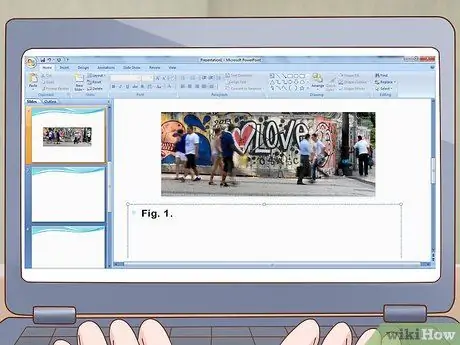
Passaggio 1. Immettere il numero della figura per l'immagine
Le figure nella presentazione sono etichettate utilizzando l'abbreviazione "Fig." (Puoi anche usare la parola "figura" per indonesiano), seguita da un numero nell'ordine delle immagini nella presentazione. Se l'immagine esistente è la prima immagine della presentazione, puoi etichettarla come "Fig. 1". Digita abbreviazioni e numeri in grassetto. Metti un punto alla fine del numero.
- Come esempio: Fico. 1.
-
Per l'indonesiano: Figura 1.
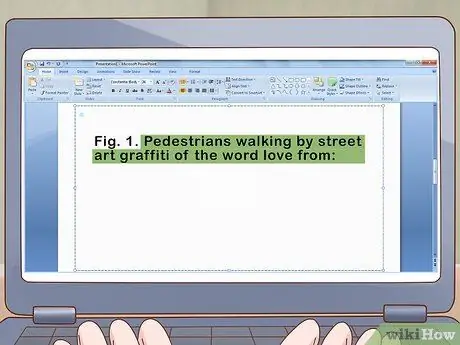
Passaggio 2. Aggiungi un titolo o una descrizione dell'immagine
Se l'immagine ha un titolo, digita un titolo e racchiudilo tra virgolette. Se l'immagine non ha un titolo, fornire una breve descrizione per l'immagine. Successivamente, digita la parola "da" o "da", seguita da due punti.
-
Come esempio: Fico. 1.
Pedoni che camminano davanti ai graffiti di street art della parola amore da:
-
Per l'indonesiano: Figura 1.
I pedoni passano accanto ai graffiti che dicono "Amore" da:
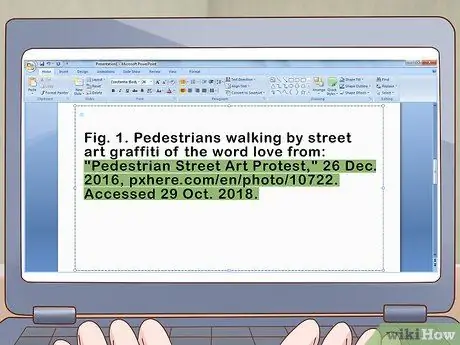
Passaggio 3. Menzionare la fonte dell'immagine con una citazione completa
Includi voci complete di bibliografia/bibliografia per le fonti di immagini nelle didascalie delle immagini. Il formato MLA non richiede voci aggiuntive nel segmento delle opere citate per le presentazioni.
-
Come esempio: Fico. 1.
Pedoni che camminano tra i graffiti di street art della parola amore da: "Pedestrian Street Art Protest", 26 dicembre. 2016, pxhere.com/en/photo/10722. Consultato il 29 ottobre 2018.
-
Per l'indonesiano: Figura 1.
I pedoni passano accanto ai graffiti che leggono "Love" da: "Pedestrian Street Art Protest", 26 dicembre. 2016, pxhere.com/en/photo/10722. Accesso 29 ottobre. 2018.
- Se l'immagine utilizzata è disponibile su Internet, includi un URL diretto alla pagina Web contenente l'immagine invece del numero di pagina.
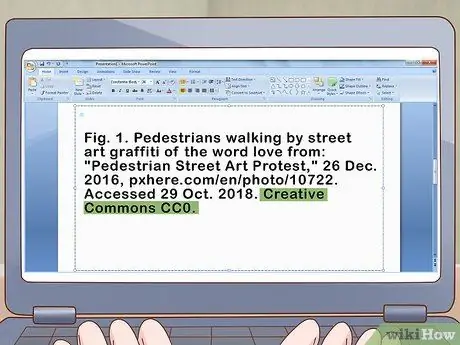
Passaggio 4. Termina con una dichiarazione sullo stato del copyright o della licenza Creative Commons
Se riproduci un'immagine su una pagina di presentazione, i dettagli sul copyright o sulla licenza devono essere aggiunti nella descrizione. Di solito, queste informazioni sono elencate appena sotto l'immagine. Se non riesci a trovare informazioni sul copyright o sulla licenza per un'immagine, non modificare o modificare l'immagine nella presentazione. Inserisci un punto alla fine delle informazioni sul copyright o sulla licenza.
-
Come esempio: Fico. 1.
Pedoni che camminano tra i graffiti di street art della parola amore da: "Pedestrian Street Art Protest", 26 dicembre. 2016, pxhere.com/en/photo/10722. Consultato il 29 ottobre 2018. Creative Commons CC0.
-
Per l'indonesiano: Figura 1.
I pedoni passano accanto ai graffiti che leggono "Love" da: "Pedestrian Street Art Protest", 26 dicembre. 2016, pxhere.com/en/photo/10722. Accesso 29 ottobre. 2018. Creative Commons CC0.
Formato didascalia immagine in stile MLA
Fico. X
Descrizione immagine da: cognome, nome. "Titolo originale dell'immagine". Pubblicazione, Data Mese Anno, p. X. Informazioni sul copyright o sulla licenza CC.
Formato in indonesiano
Figura x
Descrizione immagine di: cognome, nome. "Titolo originale dell'immagine". Pubblicazione, Data Mese Anno, p. X. CC. copyright o informazioni sulla licenza
Metodo 2 di 3: COSA
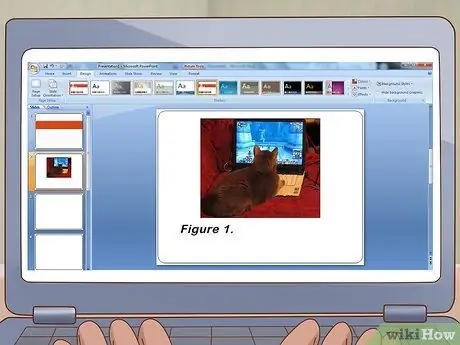
Passaggio 1. Etichetta l'immagine con il numero della figura
Sotto l'immagine, digita la parola "Figura" in corsivo, seguita dal numero dell'immagine. I numeri utilizzati devono essere sequenziali nella presentazione. Digita etichette e numeri in corsivo. Metti un punto dopo il numero.
- Ad esempio: Figura 1.
- Per l'indonesiano: Figura 1.
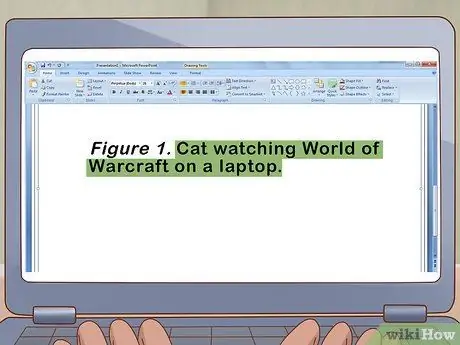
Passaggio 2. Includi una descrizione dell'immagine nella didascalia
L'immagine nella tua presentazione è una riproduzione dell'immagine originale. Poiché il titolo si applica solo all'opera originale, lo stile APA richiede che l'autore includa una descrizione. Digita una descrizione e metti in maiuscolo la prima lettera della prima parola e i nomi personali (frase maiuscola). Inserisci un punto alla fine della descrizione.
- Ad esempio: Figura 1. Gatto che guarda World of Warcraft su un laptop.
- Per l'indonesiano: Figura 1. Gatto che guarda World of Warcraft sul laptop.
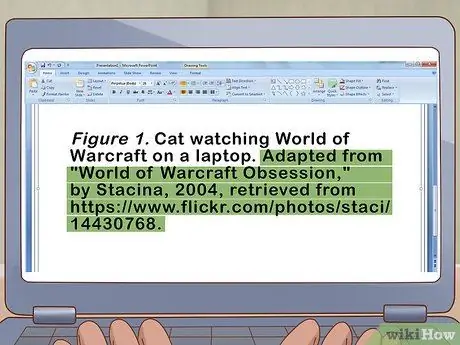
Passaggio 3. Indicare le informazioni sull'origine dell'immagine
Digita la parola "Adattato da", quindi digita il titolo dell'immagine, il nome dell'autore e la posizione/fonte dell'immagine. Poiché di solito scatti foto da Internet, includi l'URL dell'immagine.
- Ad esempio: Figura 1. Gatto che guarda World of Warcraft su un laptop. Adattato da "World of Warcraft Obsession", di Stacina, 2004, recuperato da
- Per l'indonesiano: Figura 1. Gatto che guarda World of Warcraft sul laptop. Adattato da "World of Warcraft Obsession" di Stacina, 2004, tratto da
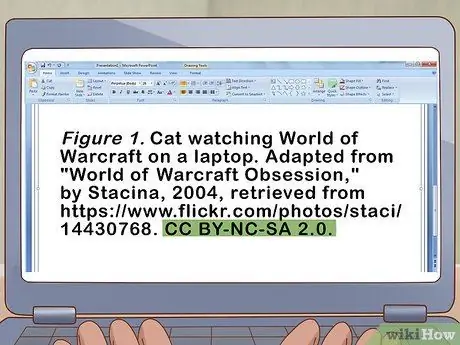
Passaggio 4. Termina con le informazioni sul copyright o sulla licenza Creative Commons
I dettagli sul copyright o sulla licenza indicano che hai già il permesso di copiare l'immagine e usarla in una presentazione. Se l'immagine ha una licenza Creative Commons, usa l'abbreviazione della licenza indicata (alla fonte dell'immagine). Metti un punto alla fine delle informazioni sul copyright o sulla licenza.
- Ad esempio: Figura 1. Gatto che guarda World of Warcraft su un laptop. Adattato da "World of Warcraft Obsession", di Stacina, 2004, recuperato da https://www.flickr.com/photos/staci/14430768. CC BY-NC-SA 2.0.
- Per l'indonesiano: Figura 1. Gatto che guarda World of Warcraft sul laptop. Adattato da "World of Warcraft Obsession" di Stacina, 2004, tratto da https://www.flickr.com/photos/staci/14430768. CC BY-NC-SA 2.0.
Formato preventivo in stile APA
Figura 1. Descrizione dell'immagine in formato caso frase (lettera maiuscola come prima lettera nella prima parola e nome). Adattato da "Titolo dell'immagine originale" per nome dell'artista/fotografo, anno, recuperato dall'URL.
Formato in indonesiano
Figura 1. Descrizione dell'immagine in formato caso frase (lettera maiuscola come prima lettera nella prima parola e nome). Adattato da "Titolo originale dell'immagine" per nome dell'artista/fotografo, anno, tratto da URL
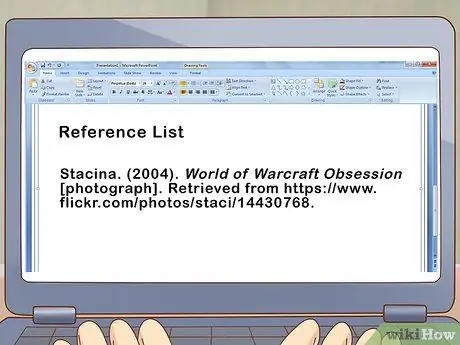
Passaggio 5. Includere la voce dell'elenco di riferimento oltre alla descrizione
Lo stile di citazione APA non richiede una citazione completa nella didascalia. Tuttavia, le voci di citazione complete dovrebbero essere aggiunte all'elenco di riferimento. Segui il formato APA di base per le citazioni delle immagini.
- Ad esempio: Stacina. (2004). Ossessione di World of Warcraft [fotografia]. Estratto da
- Per l'indonesiano: Stacina. (2004). L'ossessione di World of Warcraft [foto]. Tratto da
Formato voce Formato elenco riferimenti
Cognome dell'artista/fotografo, iniziali del nome. Iniziali medie. (Anno). Titolo dell'immagine nel formato della frase [Descrizione del formato]. Recuperato dall'URL.
Metodo 3 di 3: Chicago
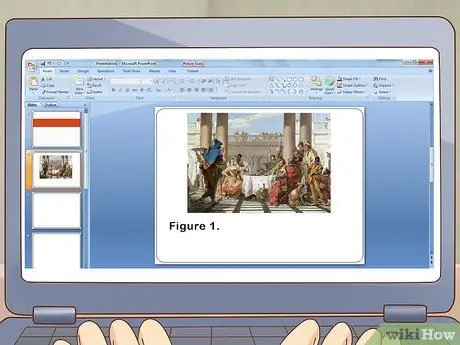
Passaggio 1. Assegna il numero della figura all'immagine
Aggiungi una didascalia appena sotto l'immagine. Iniziare la descrizione digitando la parola "Figura" o "Figura", seguita da un numero (in sequenza in base alla posizione dell'immagine). Metti un punto dopo il numero.
- Ad esempio: Figura 1.
- Per l'indonesiano: Figura 1.
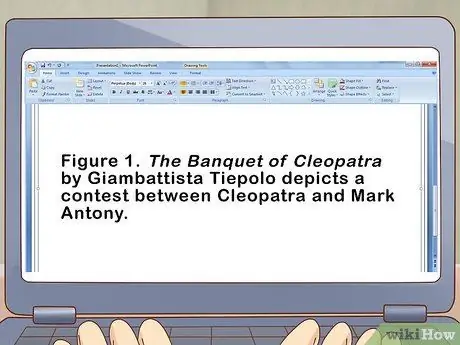
Passaggio 2. Aggiungi didascalie alle immagini
Includere il titolo e il nome dell'artista/fotografo nella descrizione e inserire una breve frase che metta in relazione/collega l'immagine con il contenuto della presentazione. Le didascalie possono anche spiegare cosa rappresenta l'immagine o come si relaziona alla tua presentazione, a seconda dell'immagine utilizzata.
- Ad esempio: Figura 1. Il banchetto di Cleopatra di Giambattista Tiepolo raffigura una contesa tra Cleopatra e Marco Antonio.
- Per l'indonesiano: Figura 1. Il banchetto di Cleopatra di Giambattista Tiepolo raffigura la contesa tra Cleopatra e Marco Antonio.
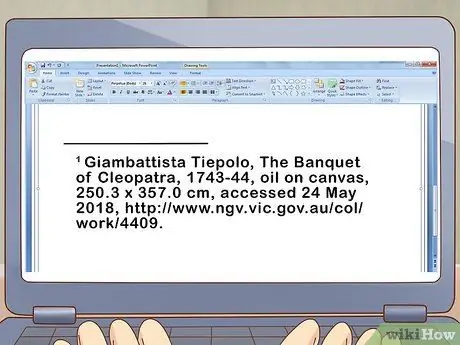
Passaggio 3. Includere la voce di citazione completa dell'immagine nella nota a piè di pagina
I numeri in apice per le note a piè di pagina possono essere aggiunti nel testo della presentazione o alla fine della didascalia. In nota, indicare il nome dell'artista/fotografo, il titolo dell'opera, la data di creazione e la fonte dell'immagine. Puoi anche menzionare le dimensioni dell'opera d'arte originale e i materiali utilizzati, se pertinenti.
- Ad esempio: Giambattista Tiepolo, Il banchetto di Cleopatra, 1743-44, olio su tela, 250,3 x 357,0 cm, accesso 24 maggio 2018,
- Per l'indonesiano: Giambattista Tiepolo, The Banquet of Cleopatra, 1743-44, oil on canvas, 250, 3 x 357,0 cm, accesso 24 maggio 2018, https://www.ngv.vic.gov.au/ col/work/4409.
- Per le pagine di presentazione (diapositive), puoi utilizzare le note di chiusura invece delle note a piè di pagina per mantenere la pagina o la diapositiva ordinata. Il formato utilizzato rimane lo stesso.
Formato delle note a piè di pagina in stile citazione di Chicago
Nome dell'artista/fotografo, cognome, titolo dell'immagine, anno, materiale, dimensioni, data di accesso, mese, anno, URL.
Formato in indonesiano
br> Nome dell'artista/fotografo, cognome, titolo dell'immagine, anno, materiale, dimensione, accesso in data mese anno, URL






